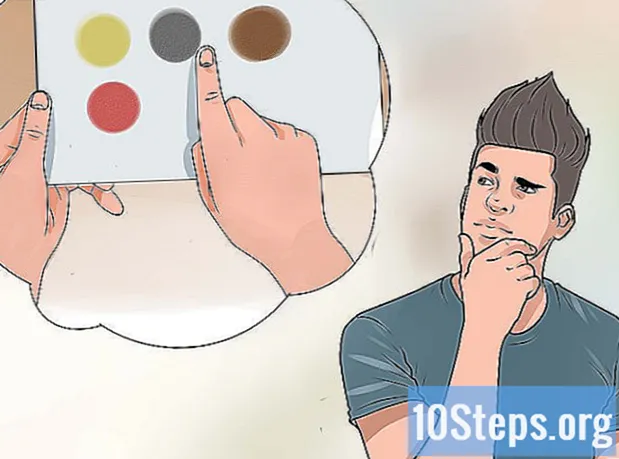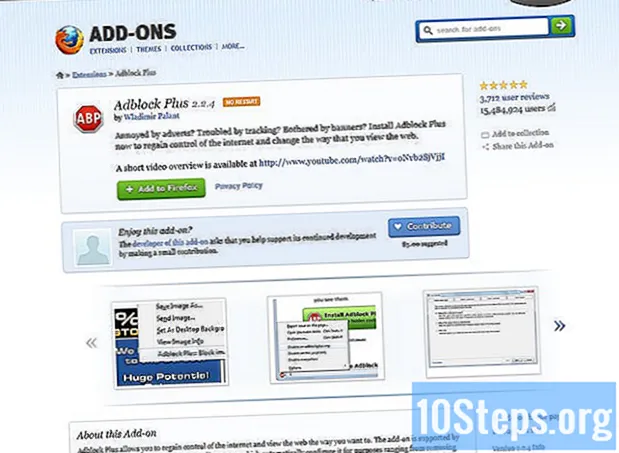Szerző:
Robert Doyle
A Teremtés Dátuma:
24 Július 2021
Frissítés Dátuma:
1 Lehet 2024
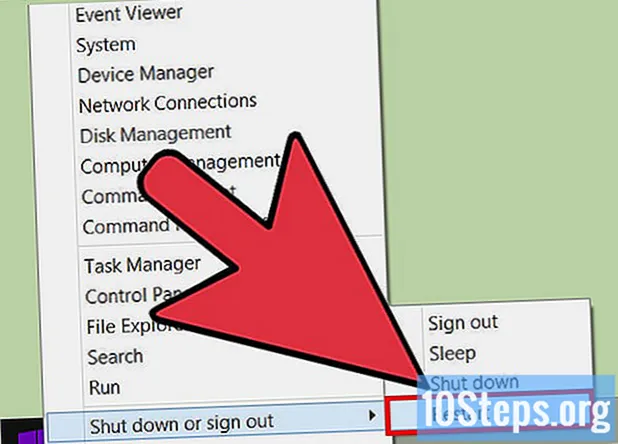
Tartalom
A Delta Search egy rosszindulatú webböngésző eszköztár, amelyet nagyon nehéz eltávolítani. Ha a Google Chrome folyamatosan átirányítja a böngészést, akkor megfertőződhet. Hasonlóképpen más böngészők is megfertőződhetnek. Szerencsére a megfelelő eszközökkel véglegesen eltávolítható ez az eszköztár.
Lépések
4. rész 1. része: A szoftver eltávolítása
Nyissa meg a "Vezérlőpultot". A Delta Search valószínűleg több más nem kívánt szoftverrel együtt volt telepítve. A számítógépből való eltávolításának első lépése a programok eltávolítása.
- Windows 10 és 8.1 - Kattintson a jobb gombbal a "Start" menüre, és válassza a "Vezérlőpult" lehetőséget.
- Windows 8 - Nyomja meg a gombokat ⊞ Nyerj+x és válassza a "Vezérlőpult" lehetőséget.
- Windows 7, Vista és XP - Kattintson a "Start" menüre, és válassza a "Vezérlőpult" lehetőséget.

Válassza a "Program eltávolítása" vagy a lehetőséget "Programok és források". Ha Windows XP rendszert használ, válassza a "Programok hozzáadása vagy eltávolítása" lehetőséget.
Keresse meg a Fogászati kereső programokat. Keresse meg a következő programokat a telepített szoftverek listáján. Távolítson el minden olyan nemrég telepített programot is, amelyet nem ismer fel. Kattintson a "Telepített" oszlopra a lista telepítési dátum szerinti rendezéséhez.- BitGuard
- BrowserProtect
- Delta Chrome Eszköztár
- Delta eszköztár
- Yontoo
- Mixi.DJ

Válasszon ki egy nem kívánt programot a listából, majd kattintson a gombra "Eltávolítás". Gondosan olvassa el a képernyőn megjelenő összes üzenetet, hogy eltávolítsa a programot az operációs rendszerből. Ismételje meg a folyamatot a fent felsorolt összes programmal, valamint a közelmúltban telepített ismeretlen programokkal.
2/4 rész: Az internetes böngészők újradefiniálása
Állítsa vissza az Internet Explorer alkalmazást. Még akkor is, ha nem használja az Internet Explorert, az továbbra is kapcsolódik az operációs rendszerhez, és a fertőzés elterjedéséhez vezethet.
- Nyissa meg az Internet Explorert, és kattintson a fogaskerék ikonra vagy az "Eszközök" menüre. Ha nem látja a menüsort, nyomja meg a gombot Alt.
- Válassza az "Internetbeállítások" lehetőséget.
- Kattintson a "Speciális" fülre, majd a "Visszaállítás" gombra.
- Jelölje be a "Személyes beállítások törlése" jelölőnégyzetet, és kattintson a "Visszaállítás" gombra. Ezután zárja be az Internet Explorert.
Állítsa vissza a Google Chrome alkalmazást. A Google Chrome visszaállítása az alapértelmezett beállításokra a leggyorsabb módja a Delta Search eltávolításának. Kedvenceit nem töröljük.
- Kattintson a Chrome menü gombra (☰), és válassza a "Beállítások" lehetőséget.
- Kattintson a "Speciális beállítások megjelenítése ..." linkre, és görgessen le az oldal aljára.
- Kattintson a "Beállítások visszaállítása" gombra, majd a "Visszaállítás" gombra a megerősítéshez.
Állítsa vissza a Firefoxot. Ha rendszeresen vagy akár alkalmanként használja a Firefox böngészőt, akkor azt is vissza kell állítania. Ellenkező esetben folytassa a következő lépéssel.
- Kattintson a menü gombra (☰).
- Kattintson a gombra? és válassza a "Támogatási adatok" lehetőséget.
- Kattintson a "Firefox visszaállítása", majd a "Firefox visszaállítása" gombra a megerősítéshez.
Állítsa vissza a többi internetböngészőt. Ha más böngészőt használ, akkor azt is vissza kell állítania. A folyamat változhat, de nagyon hasonlóak a fent leírt módszerekhez. További részletekért ellenőrizze a böngésző támogatási oldalát.
4. rész: A parancsikonok törlése
Töltse le a webböngésző parancsikontisztító eszközét. Lehet, hogy a Delta Search megváltoztatta a böngésző gyorsbillentyűit, és emiatt a Delta Search webhelyet bármikor megnyitják. Ezen parancsikonok módosítása a böngészők visszaállítása után is megmarad. A BleepingComputer antimalware közösség kifejlesztett egy ingyenes eszközt, amely beolvassa a meglévő parancsikonokat és automatikusan eltávolítja az átirányításokat.
- Ez az eszköz ingyenesen letölthető a következő linken.
Futtassa a fájlt . A Windows megerősítést kérhet a megnyitása előtt. Amíg letölti a BleepingComputer webhelyéről, biztonságban lesz. A beolvasás azonnal megkezdődik, és csak néhány percet vesz igénybe.
Ellenőrizze a naplót, hogy mely parancsikonok módosultak. Az asztalon létrehoz egy "sc-cleaner.txt" nevű szövegfájlt. Nyissa meg ezt a fájlt, hogy megtekinthesse a keresés során kijavított hivatkozások listáját.
Keresse meg a beolvasatlan parancsikonokat. A program csak a leggyakoribb hivatkozásokat ellenőrzi a leggyakoribb helyeken. Ha a hivatkozások különböző helyeken vannak, manuálisan kell ellenőriznie őket:
- Kattintson a jobb gombbal a parancsikonra, és válassza a "Tulajdonságok" lehetőséget.
- Keresse meg a "Cél" mezőt. Ez az internetes böngésző alkalmazás útvonala. Ha az útvonal vége tartalmaz webcímet, távolítsa el, hogy csak az alkalmazásra mutasson.
4/4 rész: Malware ellenőrzése
Töltsön le néhány rosszindulatú program-eltávolító eszközt. A szoftver eltávolítása és a böngészők alaphelyzetbe állítása nem elegendő annak megakadályozásához, hogy a Delta Search visszatérjen a számítógépére. Használnia kell néhány ingyenes antimalware eszközt a Delta Search összes nyomának megtalálásához és eltávolításához. Töltse le és telepítse a következő programokat:
- AdwCleaner -
- Malwarebytes Antimalware - (válassza ki az ingyenes verziót)
- HitmanPro -
Telepítse és futtassa az AdwCleaner alkalmazást. Az AdwCleaner megnyitásakor kattintson a "Szkennelés" gombra a rendszer vizsgálatának elindításához. Ez a folyamat a számítógép sebességétől függően körülbelül 20 percet vehet igénybe. A végén kattintson a "Tiszta" gombra a talált fertőzések nyomainak eltávolításához.
Telepítse és futtassa a Malwarebytes Antimalware szoftvert. A program első megnyitásakor ellenőrizze a rendelkezésre álló frissítéseket. Kattintson a "Szkennelés most" gombra a rendszer szkennelésének megkezdéséhez. Ez az eljárás általában körülbelül 30 percet vesz igénybe. A talált fertőzések eltávolításához a vizsgálat után kattintson az "Összes karanténba helyezése" gombra.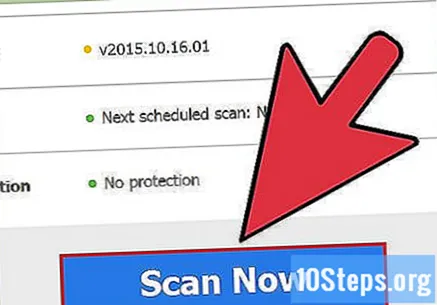
Telepítse és futtassa a HitmanPro szoftvert. A HitmanPro automatikusan elindítja a vizsgálatot a telepítés után - futtathatja telepítés nélkül is. Az ellenőrzés végén kattintson az "Ingyenes licenc aktiválása" gombra. Ez lehetővé teszi a HitmanPro által talált fertőzések ingyen eltávolítását. 30 napig ingyen használhatja, de ha minden jól megy, akkor valószínűleg csak egyszer kell használni. Ezenkívül szükség esetén a 30 nap végén újratelepítheti.
Indítsa újra a számítógépet, és hajtsa végre újra a három ellenőrzést. Lehet, hogy erre a lépésre nincs szükség, de néha az újraindítás segíti a programokat abban, hogy olyasmit találjanak, amelyet nem először találtak. Ha a vizsgálatok nem találnak több fertőzést, akkor valószínűleg nem kell mást tennie.
Tippek
- Az internetről letöltött programok telepítésekor ügyeljen a telepítés minden lépésére és a felhasználási feltételekre. Használjon egyedi telepítést az Express helyett, amikor csak lehet, és csak azokat a programokat telepítse, amelyekre valóban szüksége van. Távolítsa el a kiegészítőket és az eszköztárakat, amikor csak kínálják őket.
- Program letöltésekor győződjön meg arról, hogy megbízható forrásból származik. Először keressen az interneten, ha nem biztos benne. Néhány nem kívánt szoftvert a telepítéssel együtt más terjesztő is hozzáadhat, nem az eredeti fejlesztő.